IJ Printer Assistant Tool官方版是一款由佳能公司开发的帮助用户轻松管理和配置佳能打印机的打印机管理工具。IJ Printer Assistant Tool官方版提供了一系列实用的功能,包括打印机设置、故障排除、打印质量调整等,帮助用户解决打印机使用过程中遇到的各种问题。IJ Printer Assistant Tool还支持打印机固件升级和驱动程序安装,确保打印机始终具有最新的功能和性能。
-
0.97.4 官方版查看
-
2.3 官方版查看
-
0.41 最新版查看
-
5.1 官方版查看
-
官方版查看

IJ Printer Assistant Tool软件功能
清洗打印头
调整打印头位置
打印喷嘴检查图案
清洁打印机内部
清洁进纸滚轴
管理打印机电源
降低打印机噪音
更改打印机操作模式
IJ Printer Assistant Tool使用方法
清洗打印头
打印头清洗功能可以疏通阻塞的打印头喷嘴。 如果在墨水充足的条件下,打印变得暗淡或无法打印特定颜色,请执行打印头清洗。
1、打开Canon IJ Printer Assistant Tool
2、单击清洗
打印头清洗对话框打开后,选择要执行清洗的墨水组。
单击最初确认项目以显示在执行清洗前需要确认的项目。
3、执行清洗
确保打印机已开启,然后单击执行。
打印头清洗开始。
4、完成清洗
显示确认信息时,单击确定。
喷嘴检查对话框将打开。
5、检查结果
要检查打印质量是否有所改善,请单击打印检查图案。 要取消检查过程,请单击取消。
如果清洗一次打印头没有解决打印头问题,请再清洗一次。
重要事项:
清洗会消耗少量墨水。
频繁清洗打印头会迅速耗尽打印机的墨水。 因此,请仅在需要时执行清洗。
深度清洗
深度清洗比清洗更彻底。 当清洗两次仍不能解决打印头问题时,请执行深度清洗。
1、打开Canon IJ Printer Assistant Tool
2、单击深度清洗
深度清洗对话框打开后,选择要执行深度清洗的墨水组。
单击最初确认项目以显示在执行深度清洗前需要确认的项目。
3、执行深度清洗
确保打印机已开启,然后单击执行。
出现确认信息时,单击确定。
打印头深度清洗开始。
4、完成深度清洗
显示确认信息时,单击确定。
喷嘴检查对话框将打开。
5、检查结果
要检查打印质量是否有所改善,请单击打印检查图案。 要取消检查过程,请单击取消。
重要事项:
深度清洗比清洗消耗更多的墨水。
频繁清洗打印头会迅速耗尽打印机的墨水。 因此,请仅在需要时执行清洗。
IJ Printer Assistant Tool更新日志
- 增加了支持的型号。


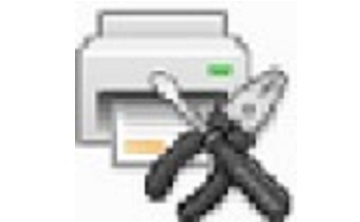

 Flash中心
Flash中心
 鲁大师
鲁大师
 抖音电脑版
抖音电脑版
 QQ浏览器
QQ浏览器
 百度一下
百度一下
 photoshop cs6
photoshop cs6
 驱动精灵
驱动精灵
 360浏览器
360浏览器
 金舟多聊
金舟多聊
 Google Chrome
Google Chrome
 风喵加速器
风喵加速器
 铃声多多
铃声多多
 网易UU网游加速器
网易UU网游加速器
 雷神加速器
雷神加速器
 爱奇艺影音
爱奇艺影音
 360免费wifi
360免费wifi
 360安全浏览器
360安全浏览器
 百度云盘
百度云盘
 Xmanager
Xmanager
 2345加速浏览器
2345加速浏览器
 极速浏览器
极速浏览器
 FinePrint(虚拟打印机)
FinePrint(虚拟打印机)
 360浏览器
360浏览器
 XShell2021
XShell2021
 360安全卫士国际版
360安全卫士国际版
 迅雷精简版
迅雷精简版





























